在当今社交媒体盛行的时代,手机摄影已经成为一种普遍的记录生活的方式,有时候我们拍摄的照片并不能完美地呈现我们所见的色彩,这时候就需要借助手机上的PS软件来进行一定程度的修图。通过使用PS修改图片的部分颜色,我们可以轻松地调整照片中某一部分的色彩,让其更加鲜艳或柔和,从而达到更理想的效果。随着手机摄影的普及,掌握手机PS技巧已经成为一种必备的能力,让我们能够更好地展示我们所见所闻,记录下生活的美好瞬间。
使用PS修改图中某一部分的色彩
步骤如下:
1.首先在PS中打开这么一张图。

2.选择前景色为想要替换成的颜色,这里我选择紫红色。

3.选择颜色替换工具。
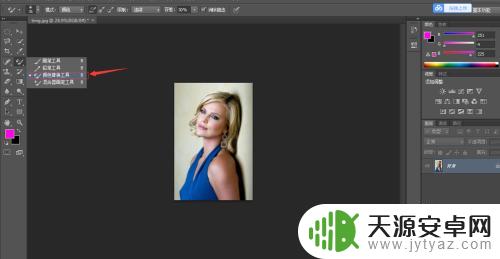
4.设置合适的画笔的大小,硬度,间距;选择模式为【颜色】;限制为【连续】;容差为20%,如图所示:
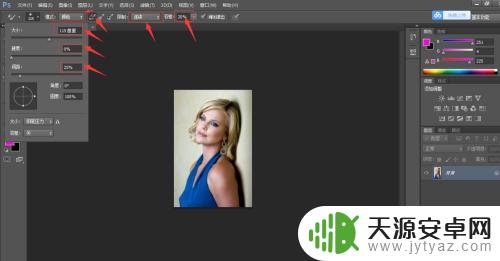
5.使用颜色替换工具,在蓝色的衣服上进行涂抹。可以发现随着涂抹,衣服的颜色变成了前景色的颜色,在这里要注意的是,涂抹的时候,画笔中心的十字位置不要涂抹到想要改变的颜色意外的地方,画笔十字以外的部分涂到周边其他地方无所谓。最终我们得到衣服颜色完全换成紫色的图,如下图:

以上就是关于手机ps如何修改图片部分颜色的全部内容,如果您遇到相同情况,可以按照小编的方法来解决。









